Hoe verwijder ik FeedNames adware en de advertenties die het levert
![]() Geschreven door Tomas Meskauskas op
Geschreven door Tomas Meskauskas op
Wat voor toepassing is FeedNames?
Ons onderzoeksteam vond FeedNames tijdens het inspecteren van nieuwe aanmeldingen op de VirusTotal-website. Na analyse leerden we dat deze toepassing is geclassificeerd als adware. FeedNames maakt deel uit van de AdLoad malware-familie. Reclame-ondersteunde software is ontworpen om inkomsten te genereren voor de ontwikkelaars/uitgevers door middel van advertenties.
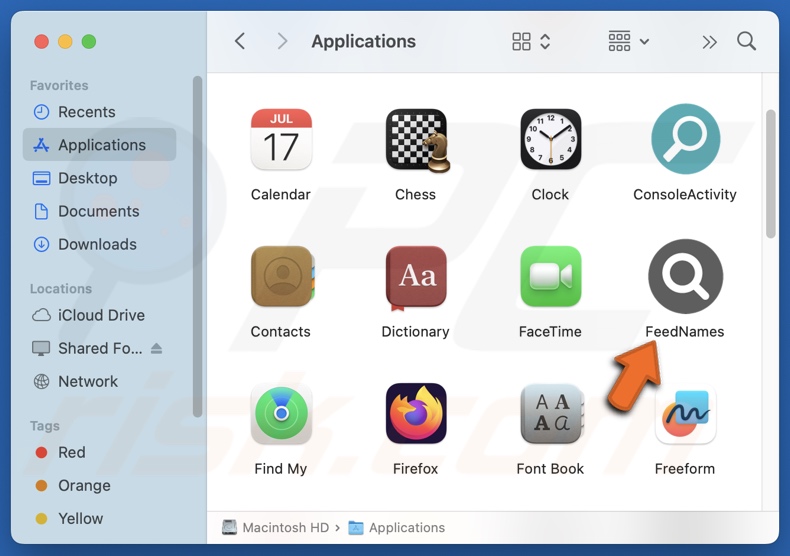
FeedNames adware overzicht
Adware werkt meestal door het plaatsen van grafische inhoud van derden (bijv. pop-ups, banners, overlays, coupons, enz.) op bezochte websites of andere interfaces mogelijk te maken.
Deze advertenties kunnen online zwendel, onbetrouwbare/gevaarlijke software en zelfs malware ondersteunen. Eenmaal aangeklikt kunnen sommige advertenties scripts uitvoeren om stiekeme downloads/installaties uit te voeren.
Houd er rekening mee dat legitieme producten of services via deze advertenties kunnen worden aangetroffen, maar dat ze waarschijnlijk niet door officiële partijen worden gepromoot. Het is zeer waarschijnlijk dat deze promotie wordt ondernomen door oplichters die misbruik maken van de affiliateprogramma's van de onderschreven inhoud om onrechtmatige commissies te krijgen.
Software die advertenties ondersteunt, levert mogelijk geen opdringerige advertentiecampagnes als de browser/het systeem of de geolocatie van de gebruiker incompatibel is, bepaalde sites niet worden bezocht, enz. Maar zelfs als FeedNames geen advertenties levert, bedreigt het de integriteit van het apparaat en de veiligheid van de gebruiker.
Het is opmerkelijk dat browser-hijacking mogelijkheden veel voorkomen in AdLoad adware. Toch hebben we deze functionaliteiten niet waargenomen tijdens het testen van de FeedNames-toepassing.
Bovendien heeft reclame-ondersteunde software meestal mogelijkheden om gegevens te traceren, en dit kan ook gelden voor FeedNames. De gerichte informatie kan bestaan uit: bezochte URL's, bekeken pagina's, zoekopdrachten, internetcookies, gebruikersnamen/wachtwoorden, persoonlijk identificeerbare gegevens, creditcard-/debetkaartnummers, enz. De verzamelde gegevens kunnen worden gedeeld met of verkocht aan derden.
Samengevat kan de aanwezigheid van software zoals FeedNames op apparaten leiden tot systeeminfecties, ernstige privacyproblemen, financiële verliezen en identiteitsdiefstal.
| Naam | Advertenties door FeedNames |
| Type bedreiging | Adware, Mac-malware, Mac-virus |
| Namen detectie | Avast (MacOS:PuAgent-H [PUP]), Combo Cleaner (Gen:Variant.Adware.MAC.Adload.27), ESET-NOD32 (Een variant van OSX/Adware.Synataeb.A), Kaspersky (Niet-virus:HEUR:AdWare.OSX.Adload.k), Volledige lijst (VirusTotal) |
| Aanvullende informatie | Deze toepassing behoort tot de Adload malware-familie. |
| Symptomen | Je Mac wordt trager dan normaal, je ziet ongewenste pop-upadvertenties, je wordt omgeleid naar dubieuze websites. |
| Verspreidingsmethoden | Misleidende pop-upadvertenties, gratis software-installateurs (bundelen), downloaden van torrentbestanden. |
| Schade | Volgen van internetbrowsers (mogelijke privacyproblemen), weergave van ongewenste advertenties, omleidingen naar dubieuze websites, verlies van privégegevens. |
| Malware verwijderen (Mac) | Om mogelijke malware-infecties te verwijderen, scant u uw Mac met legitieme antivirussoftware. Onze beveiligingsonderzoekers raden aan Combo Cleaner te gebruiken. |
Adware-voorbeelden
We hebben over talloze adware-achtige apps geschreven; DiscoveryUniverse, FlexibleRemote, RecordPlatform, en TrustedSafeFinder zijn slechts enkele van onze nieuwste artikelen.
Door advertenties ondersteunde software ziet er meestal legitiem en onschuldig uit. Het kan ook een grote verscheidenheid aan nuttige functies bieden, die echter zelden operationeel zijn. Onthoud dat zelfs als een softwareprogramma precies werkt zoals aangegeven in het promotiemateriaal, dit nog geen definitief bewijs is van legitimiteit of veiligheid.
Hoe is FeedNames op mijn computer geïnstalleerd?
Adware kan gebundeld (samengepakt) worden met gewone programma's. Het risico dat gebundelde inhoud onopzettelijk in het systeem wordt toegelaten, wordt verhoogd door te downloaden van onbetrouwbare bronnen (bijv. freeware en sites van derden, Peer-to-Peer sharing netwerken, enz.) en door nalatig om te gaan met installaties (bijv. voorwaarden negeren, stappen overslaan, "Easy/Express" wijzigingen gebruiken, enz.)
Door reclame ondersteunde software wordt ook rechtstreeks verspreid door opdringerige advertenties. Als er op wordt geklikt, kunnen sommige advertenties scripts uitvoeren om downloads/installaties uit te voeren zonder toestemming van de gebruiker.
Adware wordt ook gepromoot op legitiem uitziende downloadpagina's en scamwebsites. De meeste bezoekers komen op deze webpagina's via omleidingen die worden veroorzaakt door sites die gebruikmaken van malafide advertentienetwerken, spam browsermeldingen, verkeerd getypte URL's, opdringerige advertenties en geïnstalleerde adware (met de mogelijkheid om de browser te forceren te openen).
Hoe voorkomt u de installatie van adware?
We raden sterk aan om software te onderzoeken en alleen te downloaden van officiële/geverifieerde kanalen. Het is essentieel om zorgvuldig om te gaan met installaties, bijvoorbeeld door de voorwaarden te lezen, de beschikbare opties te inspecteren, de "Aangepaste/Uitgebreide" instellingen te gebruiken en af te zien van alle extra apps, extensies, hulpprogramma's, enz.
Een andere aanbeveling is om waakzaam te zijn tijdens het browsen omdat het internet vol staat met bedrieglijke en gevaarlijke inhoud die er meestal onschuldig uitziet. Bijvoorbeeld, ondanks hun onschuldige uiterlijk - leiden opdringerige advertenties om naar onbetrouwbare en twijfelachtige websites (bijv. scam-promoting, gokken, adult dating, etc.).
Als je voortdurend dergelijke advertenties/omleidingen tegenkomt, controleer dan het systeem en verwijder onmiddellijk alle verdachte toepassingen en browserextensies/plug-ins. Als uw computer al geïnfecteerd is met FeedNames, raden we u aan een scan uit te voeren met Combo Cleaner om deze adware automatisch te elimineren.
Pop-upvenster dat wordt weergegeven zodra de installatie van FeedNames adware is voltooid:
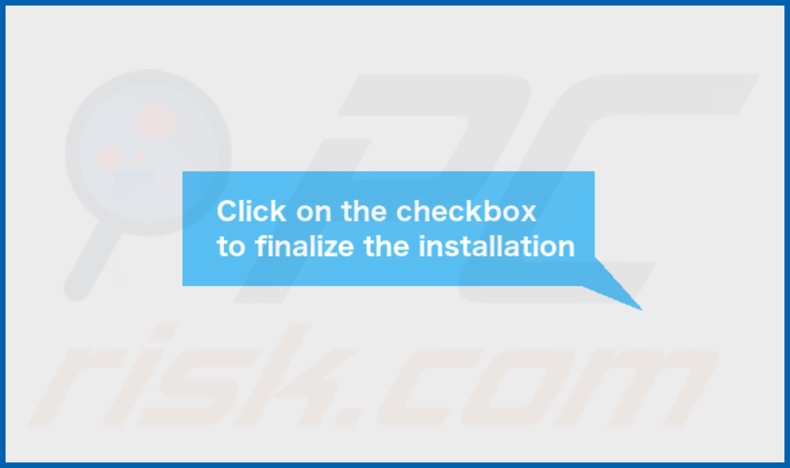
FeedNames adware's installatiemap:
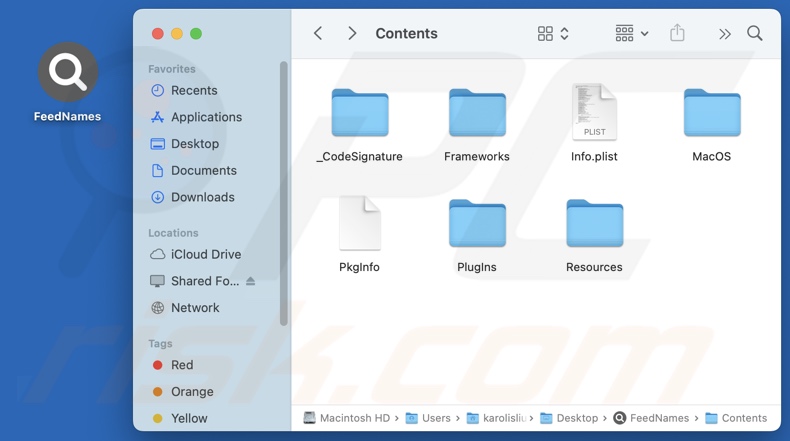
Onmiddellijke automatische Mac malware verwijdering:
Handmatig de dreiging verwijderen, kan een langdurig en ingewikkeld proces zijn dat geavanceerde computer vaardigheden vereist. Combo Cleaner is een professionele automatische malware verwijderaar die wordt aanbevolen om Mac malware te verwijderen. Download het door op de onderstaande knop te klikken:
▼ DOWNLOAD Combo Cleaner voor Mac
De gratis scanner controleert of uw computer geïnfecteerd is. Om het volledige product te kunnen gebruiken moet u een licentie van Combo Cleaner kopen. Beperkte proefperiode van 7 dagen beschikbaar. Combo Cleaner is eigendom van en wordt beheerd door Rcs Lt, het moederbedrijf van PCRisk. Lees meer. Door het downloaden van software op deze website verklaar je je akkoord met ons privacybeleid en onze algemene voorwaarden.
Snelmenu:
- Wat is FeedNames?
- STAP 1. Verwijder FeedNames gerelateerde bestanden en mappen van OSX.
- STAP 2. FeedNames advertenties verwijderen uit Safari.
- STAP 3. FeedNames adware verwijderen uit Google Chrome.
- STAP 4. FeedNames advertenties verwijderen uit Mozilla Firefox.
Video die laat zien hoe je adware en browser hijackers verwijdert van een Mac-computer:
FeedNames adware verwijderen:
Verwijder FeedNames-gerelateerde mogelijk ongewenste toepassingen uit uw map "Toepassingen":

Klik op het Finder-pictogram. Selecteer in het Finder-venster "Toepassingen". Zoek in de map Toepassingen naar "MPlayerX", "NicePlayer" of andere verdachte toepassingen en sleep deze naar de Prullenmand.
Nadat u de mogelijk ongewenste toepassing(en) die online advertenties veroorzaken hebt verwijderd, scant u uw Mac op resterende ongewenste onderdelen.
Verwijder aan de advertenties door feednames gerelateerde bestanden en mappen:

Klik op het Finder icoon, vanuit de menubalk kies je Ga en klik je op Ga naar map...
 Controleer of er zich door de adware aangemaakte bestanden bevinden in de map /Library/LaunchAgents folder:
Controleer of er zich door de adware aangemaakte bestanden bevinden in de map /Library/LaunchAgents folder:

In de Ga naar map...-balk typ je: /Library/LaunchAgents
 In de map “LaunchAgents” zoek je naar recent toegevoegde verdachte bestanden en je verplaatst deze naar de prullenbak. Voorbeelden van bestanden aangemaakt door adware: “installmac.AppRemoval.plist”, “myppes.download.plist”, “mykotlerino.ltvbit.plist”, “kuklorest.update.plist”, enz. Adware installeert vaak bestanden met hetzelfde bestandsnaampatroon.
In de map “LaunchAgents” zoek je naar recent toegevoegde verdachte bestanden en je verplaatst deze naar de prullenbak. Voorbeelden van bestanden aangemaakt door adware: “installmac.AppRemoval.plist”, “myppes.download.plist”, “mykotlerino.ltvbit.plist”, “kuklorest.update.plist”, enz. Adware installeert vaak bestanden met hetzelfde bestandsnaampatroon.
 Controleer of er zich door adware aangemaakte bestanden bevinden in de map /Library/Application Support:
Controleer of er zich door adware aangemaakte bestanden bevinden in de map /Library/Application Support:

In de Ga naar map...-balk typ je: /Library/Application Support
 In de map “Application Support” zoek je naar recent toegevoegde verdachte mappen. Bijvoorbeeld “MplayerX” or “NicePlayer”, en je verplaatst deze mappen naar de prullenbak.
In de map “Application Support” zoek je naar recent toegevoegde verdachte mappen. Bijvoorbeeld “MplayerX” or “NicePlayer”, en je verplaatst deze mappen naar de prullenbak.
 Controleer of er zich door adware aangemaakte bestanden bevinden in de map ~/Library/LaunchAgents:
Controleer of er zich door adware aangemaakte bestanden bevinden in de map ~/Library/LaunchAgents:

In de Ga naar map...-balk typ je: ~/Library/LaunchAgents

In de map “LaunchAgents” zoek je naar recent toegevoegde verdachte bestanden en je verplaatst deze naar de prullenbak. Voorbeelden van bestanden aangemaakt door adware: “installmac.AppRemoval.plist”, “myppes.download.plist”, “mykotlerino.ltvbit.plist”, “kuklorest.update.plist”, enz. Adware installeert vaak verschillende bestanden met hetzelfde bestandsnaampatroon.
 Controleer of er zich door adware aangemaakte bestanden bevinden in de map /Library/LaunchDaemons:
Controleer of er zich door adware aangemaakte bestanden bevinden in de map /Library/LaunchDaemons:
 In de Ga naar map...-balk typ je: /Library/LaunchDaemons
In de Ga naar map...-balk typ je: /Library/LaunchDaemons
 In de map “LaunchDaemons” zoek je naar recent toegevoegde verdachte bestanden. Voorbeelden zijn: “com.aoudad.net-preferences.plist”, “com.myppes.net-preferences.plist”, "com.kuklorest.net-preferences.plist”, “com.avickUpd.plist”, etc., en je verplaatst deze naar de prullenbak.
In de map “LaunchDaemons” zoek je naar recent toegevoegde verdachte bestanden. Voorbeelden zijn: “com.aoudad.net-preferences.plist”, “com.myppes.net-preferences.plist”, "com.kuklorest.net-preferences.plist”, “com.avickUpd.plist”, etc., en je verplaatst deze naar de prullenbak.
 Scan uw Mac met Combo Cleaner:
Scan uw Mac met Combo Cleaner:
Als u alle stappen in de juiste volgorde hebt gevolgd dan zou uw Mac nu helemaal virus- en malwarevrij moeten zijn. Om zeker te weten of uw systeem niet langer besmet is voert u best een scan uit met Combo Cleaner Antivirus. Download dit programma HIER. Na het downloaden van het bestand moet u dubbelklikken op het combocleaner.dmg installatiebestand, in het geopende venster sleept u het Combo Cleaner-icoon naar het Applicaties-icoon. Nu opent u launchpad en klikt u op het Combo Cleaner-icoon. Wacht tot Combo Cleaner de virusdefinities heeft bijgewerkt en klik vervolgens op de knop 'Start Combo Scan'.

Combo Cleaner zal uw Mac scannen op malwarebesmettingen. Als de scan meldt 'geen bedreigingen gevonden' - dan betekent dit dat u verder de verwijderingsgids kunt volgen. In het andere geval is het aanbevolen alle gevonden besmettingen te verwijderen voor u verder gaat.

Na het verwijderen van bestanden en mappen die werden aangemaakt door deze adware ga je verder met het verwijderen van frauduleuze extensies uit je internetbrowsers.
Advertenties door FeedNames verwijderen uit de internetbrowsers:
 Kwaadaardige extensies verwijderen uit Safari:
Kwaadaardige extensies verwijderen uit Safari:
Verwijder aan advertenties door feednames gerelateerde Safari extensies:

Open de Safari-browser, vanuit de menubalk selecteer je "Safari" en klik je op "Voorkeuren...".

In het scherm met de voorkeuren selecteer je "Extensies" en zoek je naar recent geïnstalleerde verdachte extensies. Als je die gevonden hebt klik je op de "Verwijderen"-knop er net naast. Merk op dat je veilig alle extensies kunt verwijderen uit de Safari-browser, ze zijn niet noodzakelijk voor een goede werking van de browser.
- Als je problemen blijft hebben met browser doorverwijzingen en ongewenste advertenties lees je hier hoe Safari te resetten.
 Kwaadaardige plug-ins verwijderen uit Mozilla Firefox:
Kwaadaardige plug-ins verwijderen uit Mozilla Firefox:
Verwijder aan advertenties door feednames gerelateerde Mozilla Firefox add-ons:

Open je Mozilla Firefox-browser. In de rechterbovenhoek van het scherm klik je op de "Menu openen"-knop (met de drie horizontale lijnen). Uit het geopende menu selecteer je "Add-ons".

Kies het tabblad "Extensies" en zoek naar recent geïnstalleerde verdachte add-ons. Eens gevonden klik je op de "Verwijderen"-knop er net naast. Merk op dat je veilig alle extensies uit je Mozilla Firefox-browser kunt verwijderen - ze zijn niet noodzakelijk voor de goede werking van de browser.
- Als je problemen blijft ervaren met browser doorverwijzingen en ongewenste advertenties kun je ook Mozilla Firefox resetten.
 Kwaadaardige extensies verwijderen uit Google Chrome:
Kwaadaardige extensies verwijderen uit Google Chrome:
Verwijder aan advertenties door feednames gerelateerde Google Chrome add-ons:

Open Google Chrome en klik op de "Chrome menu"-knop (drie horizontale lijnen) gesitueerd in de rechterbovenhoek van het browserscherm. In het uitklapmenu selecteer je "Meer tools" en vervolgens "Extensies".

In het scherm "Extensies" zoek je naar recent geïnstalleerde verdachte add-ons. Als je die gevonden hebt klik je op de "Prullenbak"-knop er net naast. Merk op dat je veilig alle extensies uit je Google Chrome-browser kunt verwijderen. Ze zijn niet noodzakelijk voor een goede werking van de browser.
- Als je problemen blijft ervaren met browser doorverwijzingen en ongewenste advertenties kun je ook Google Chrome resetten.
Veelgestelde vragen (FAQ)
Welke schade kan adware veroorzaken?
Adware kan de browsekwaliteit en de systeemprestaties verminderen. Deze software kan meestal gegevens traceren en wordt daarom beschouwd als een bedreiging voor de privacy. De meeste gevaren die in verband worden gebracht met adware worden veroorzaakt door de inhoud die wordt gepromoot via advertenties die door adware worden geleverd, waaronder infecties van het systeem, ernstige privacyproblemen, financiële verliezen, enz.
Wat doet adware?
Adware is ontworpen om opdringerige advertentiecampagnes uit te voeren. Meestal toont deze software advertenties op verschillende interfaces en sommige types kunnen ook omleidingen genereren en privégegevens verzamelen.
Hoe genereren ontwikkelaars van adware inkomsten?
Adware genereert inkomsten door inhoud te promoten en het grootste deel van de winst is afkomstig van partnerprogramma's. De ontwikkelaars kunnen commissies verdienen aan advertentieklikken, websitebezoeken, bestandsdownloads, productaankopen, serviceabonnementen en dergelijke.
Verwijdert Combo Cleaner de FeedNames adware?
Combo Cleaner kan systemen scannen en gedetecteerde adware-type toepassingen verwijderen. Het is relevant om te vermelden dat handmatige verwijdering (uitgevoerd zonder beveiligingssoftware) ineffectief kan zijn. In sommige gevallen, zelfs nadat de adware handmatig is verwijderd, blijven verschillende restanten verborgen in het systeem. De overgebleven componenten kunnen blijven draaien en problemen veroorzaken. Daarom is het essentieel om reclame-ondersteunde software grondig te verwijderen.
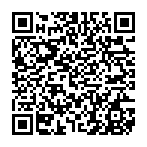
▼ Toon discussie